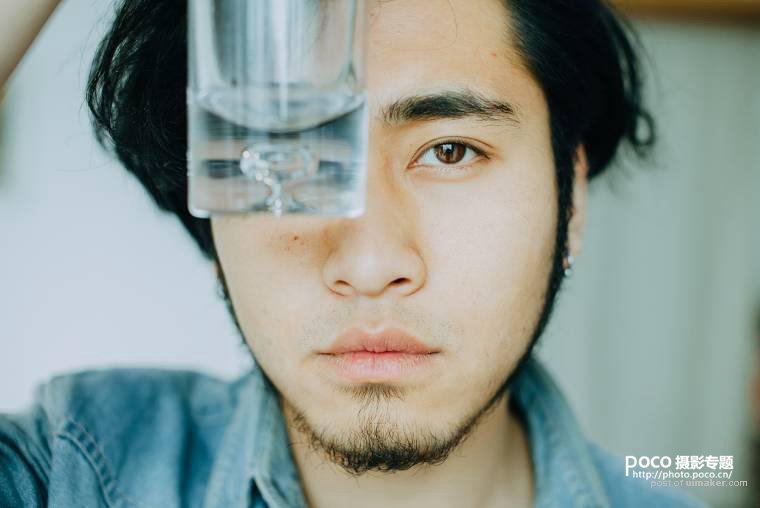来源:网络 作者:黑卡露
数码照片,尤其是RAW格式照片往往会呈现灰度较大的色彩倾向,这是为了后期调整发挥创意预留的空间。在这种情况下,我们可以充分利用胶片色彩的特征,将数码照片处理为日系胶片色调的作品。

操作过程
1,在【基本】面板中调整图片的整体色调,降低画面的明暗对比度,增加阴影中的细节,降低白色高光,增加画面中黑色的细节,并稍微降低饱和度。
2,在【色调曲线】面板中调整画面的RGB颜色。
3,在【HSL/灰度】面板中降低画面的色彩饱和度和对比度。
4,在【分离色调】面板中调整画面的明暗区域色调。
5,在【效果】面板中,为画面增加上一些噪点,以模拟出胶片的颗粒质感。
步骤解析
01用Photoshop打开一张RAW格式文件,并进入CameraRAW界面,在【基本】面板中,降低图片色温,将色调调整为“偏绿”的感觉,同时略微降低画面的明暗对比度,增加阴影中的细节,降低白色高光,增加画面中黑色的细节,,并稍微降低饱和度。

02在【色调曲线】面板中,选择“点”作为调整方式,通过增加控制点调整RGB通道,然后分别针对【红色】、【绿色】和【蓝色】进行调整。
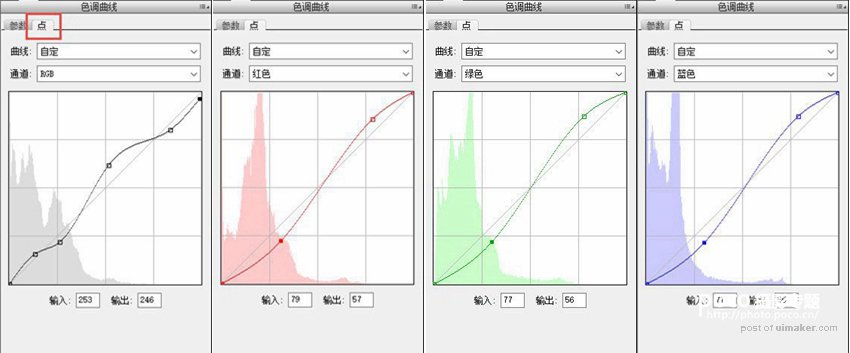
03在【HSL/灰度】面板中,分别对【色相】、【饱和度】和【明亮度】进行调整,降低画面的色彩饱和度和对比度。
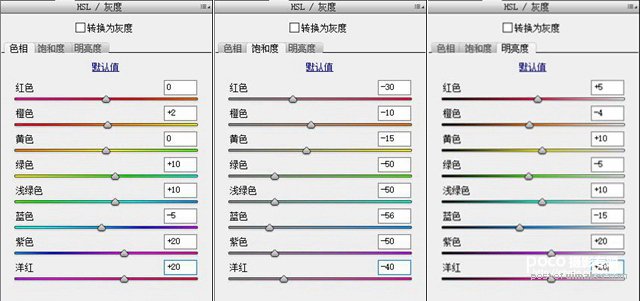
04在【分离色调】面板中,赋予画面高光区域一些青色,赋予画面暗部区域一些淡淡的灰紫色。
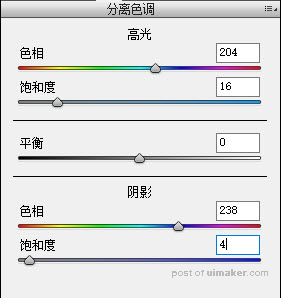
05在【效果】面板中,将【颗粒数量】设为20,将【颗粒大小】设为25,将【颗粒粗糙度】设为50,为画面增加上一些噪点,以模拟出胶片的颗粒质感。

06完成以上所有操作后观察画面,此时画面色彩饱和度有所降低,明暗对比度较不明显,细节有所增加,整体呈现出“偏绿”的日系感觉,调整完成。